Eagle Doc und Zapier - Rechnungsautomatisierung
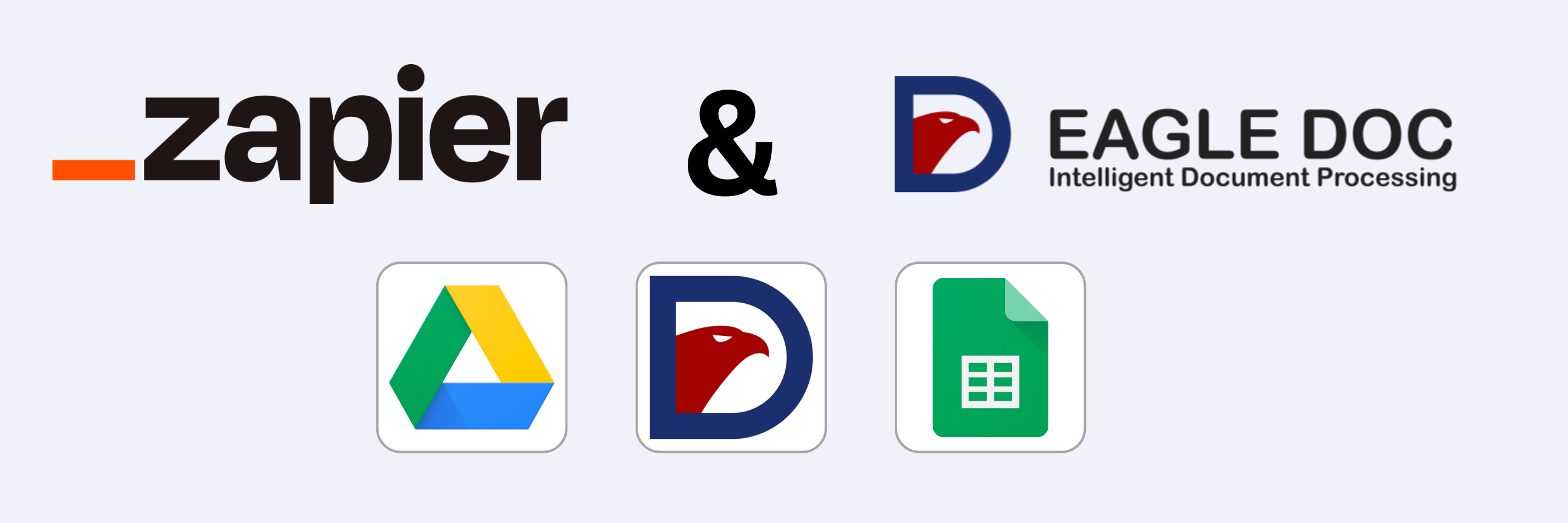
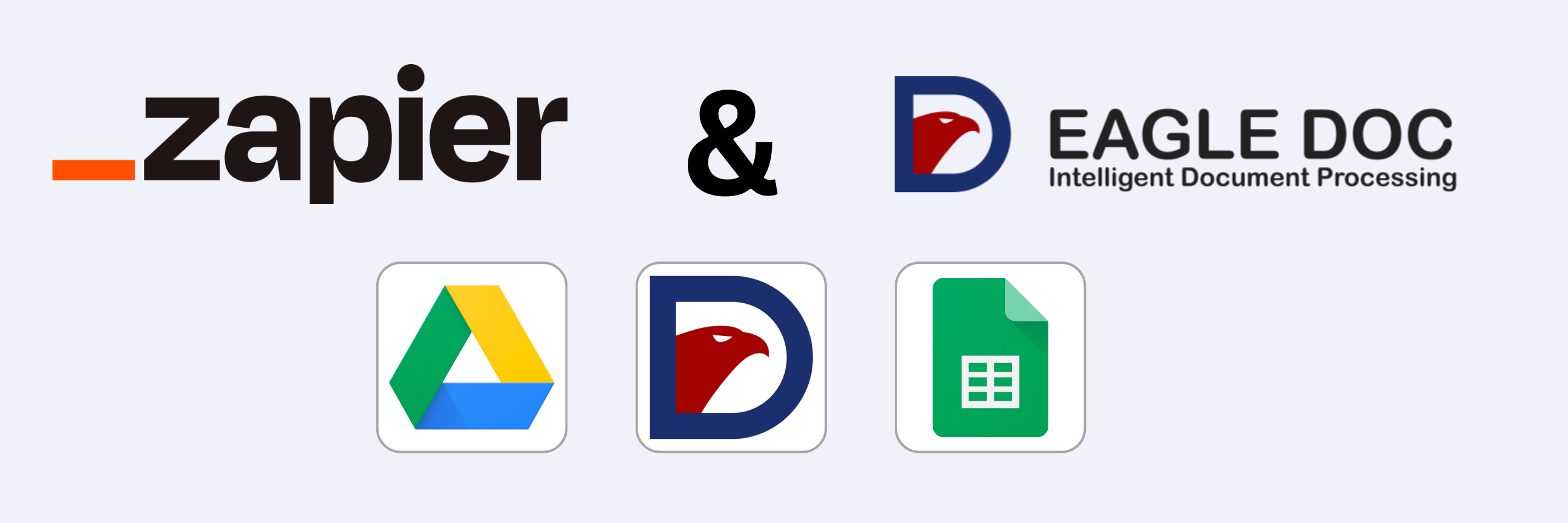
Zapier ist ein Online-Automatisierungstool, das verschiedene Apps miteinander verbindet und ihnen ermöglicht, nahtlos zusammenzuarbeiten. Benutzer können automatisierte Workflows, sogenannte "Zaps", erstellen, indem sie Trigger und Aktionen zwischen verschiedenen Anwendungen definieren. Diese Zaps ermöglichen die Übertragung von Daten und Aufgaben zwischen Apps und eliminieren die Notwendigkeit manueller Eingriffe. Zapier unterstützt eine Vielzahl von Anwendungen und Diensten, was es zu einem vielseitigen Tool für die Optimierung von Workflows und die Verbesserung der Produktivität macht. Es ist besonders nützlich für Einzelpersonen und Unternehmen, die repetitive Aufgaben automatisieren und verschiedene Softwaretools integrieren möchten.
Mit Eagle Doc und Zapier wird die Automatisierung Ihrer Beleg- und Rechnungs-OCR-Verarbeitungsaufgaben mühelos. Eagle Doc integriert sich nahtlos als Zap und verbessert direkt Ihren Workflow. Lassen Sie uns nun ein Beispiel durchgehen, um zu zeigen, wie Sie seine Funktionen nutzen können.
Beginnen wir mit einem leeren Workflow.
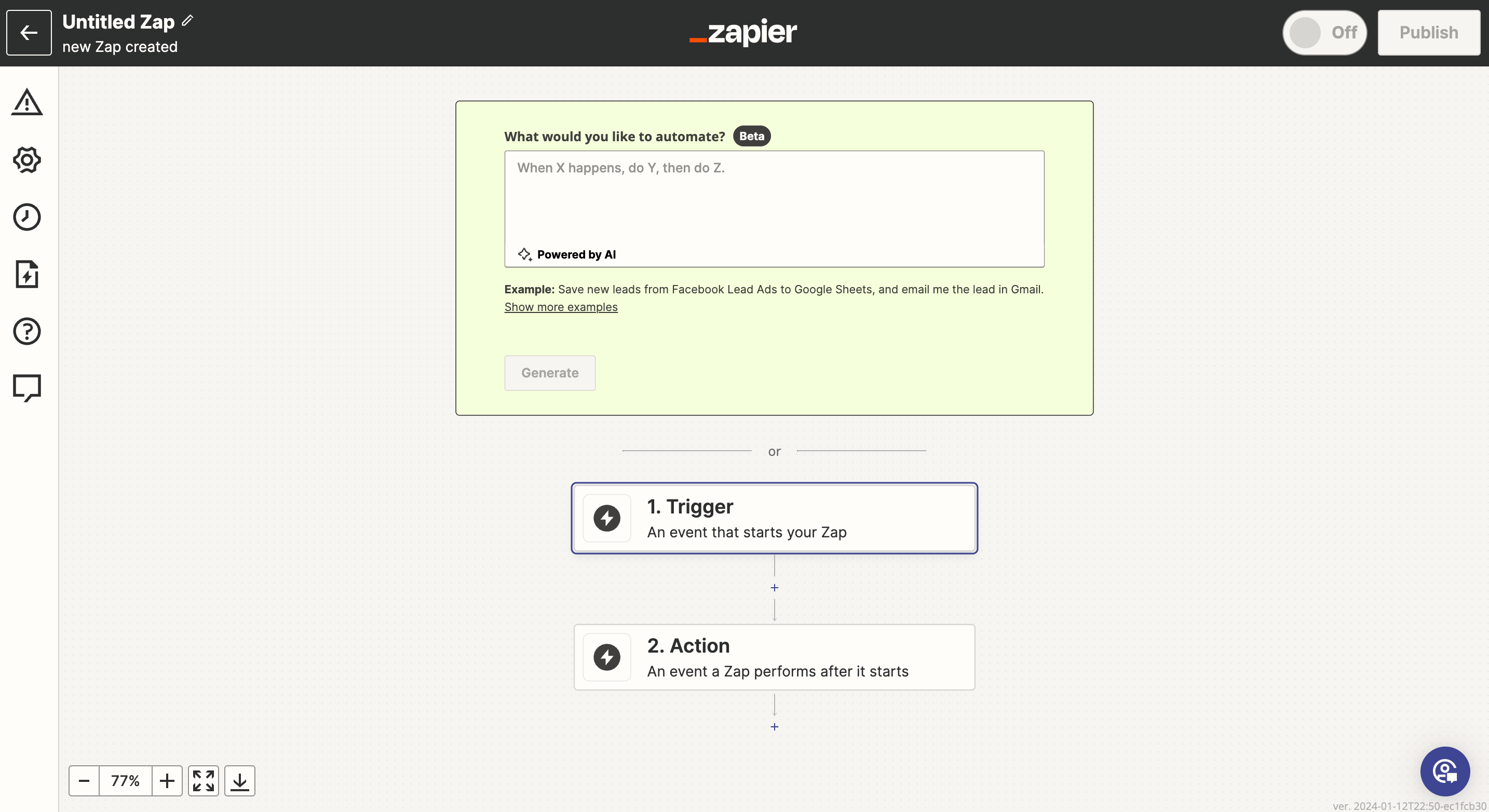
Fügen Sie nun einen Namen wie "Rechnungsverarbeitung - Eagle Doc" zum Workflow hinzu.
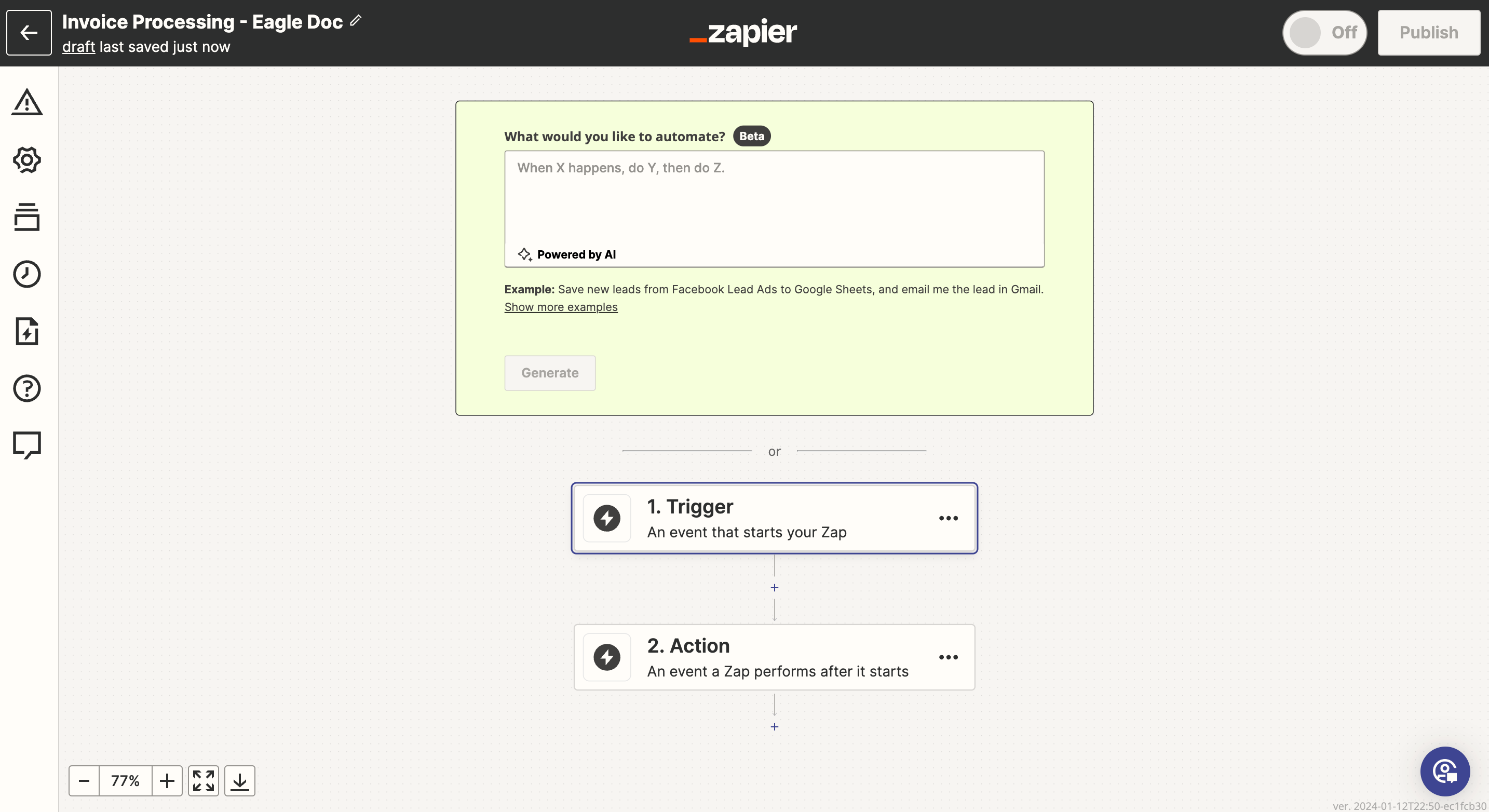
Als Nächstes setzen Sie einen Trigger für den Workflow.
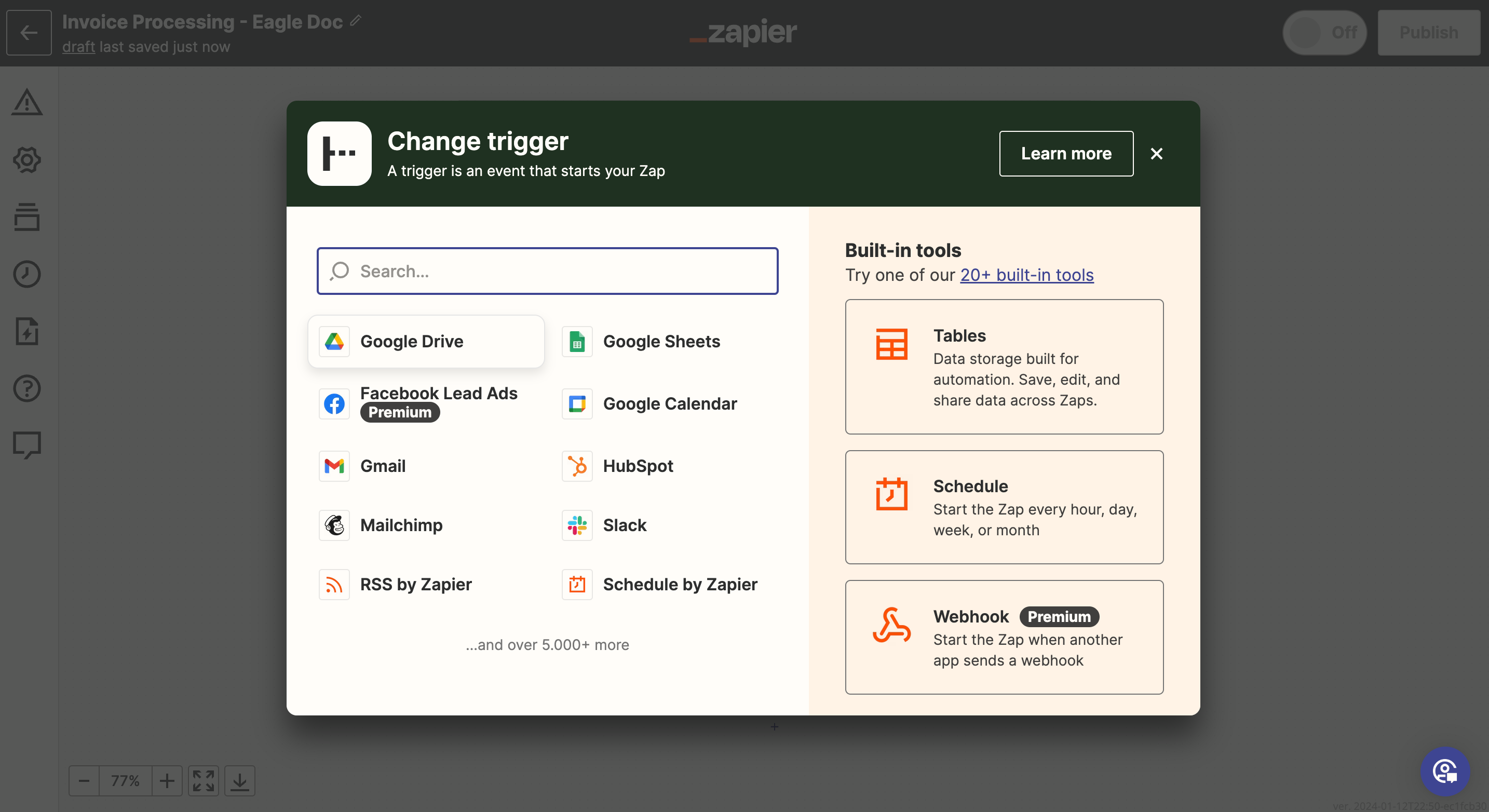
In diesem Beispiel wählen wir Google Drive als Trigger-Element.
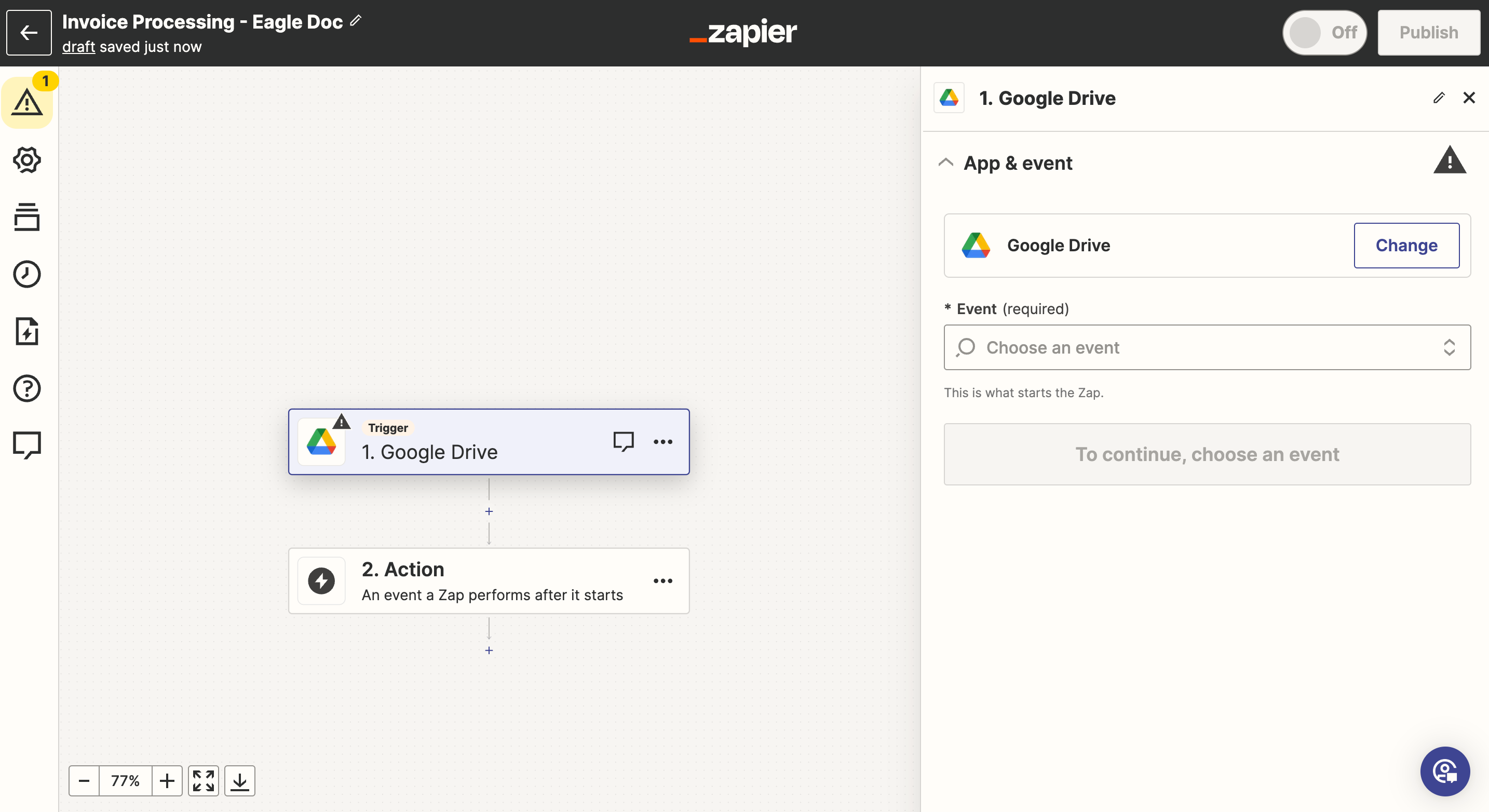
Wenn eine neue Datei in Google Drive hochgeladen wird, soll der Workflow ausgeführt werden.
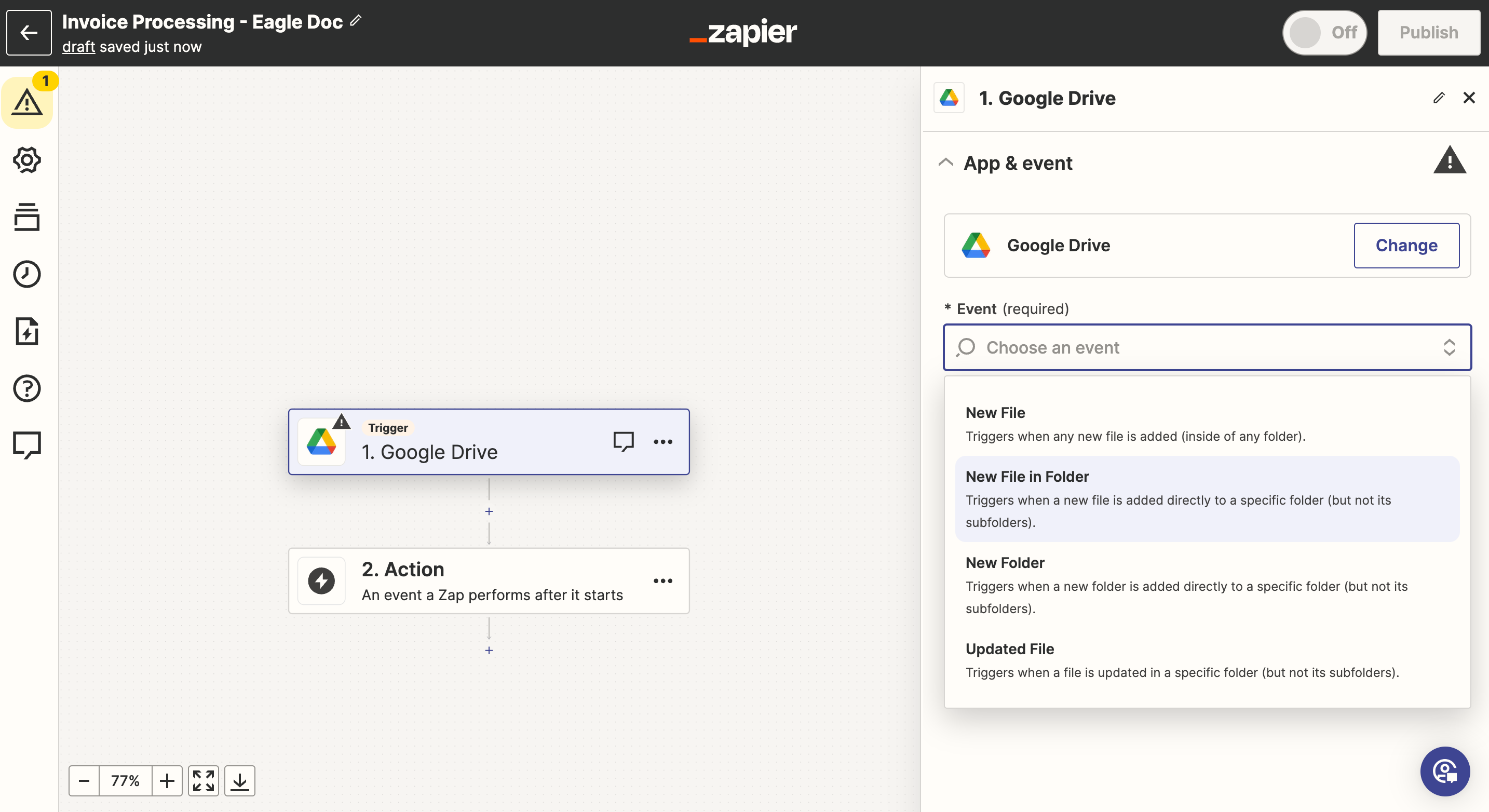
Um diesen Trigger zu aktivieren, verbinden Sie Ihr Google-Konto.
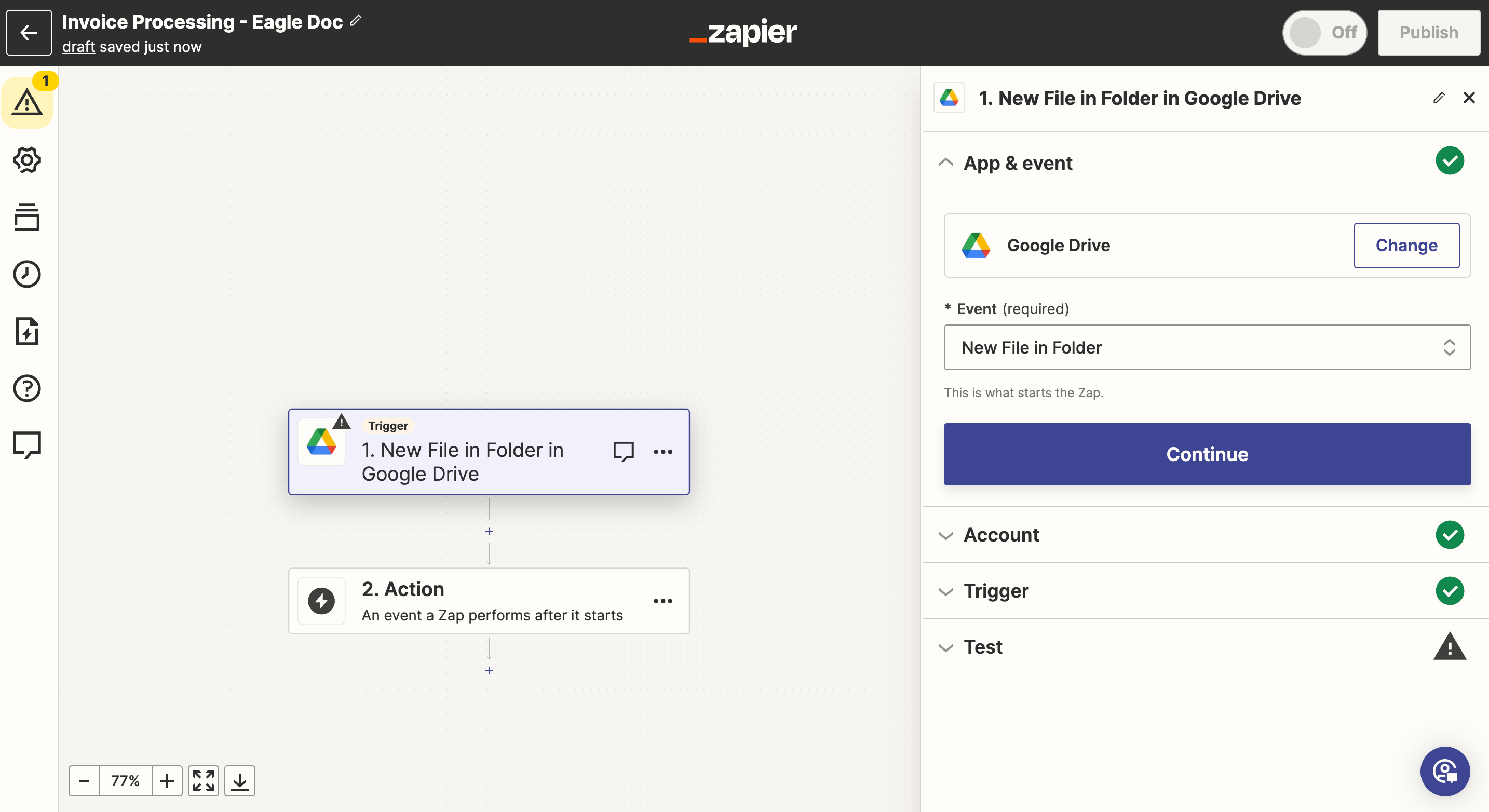
In den nächsten Schritten konfigurieren wir den "Eagle Doc" Zap.
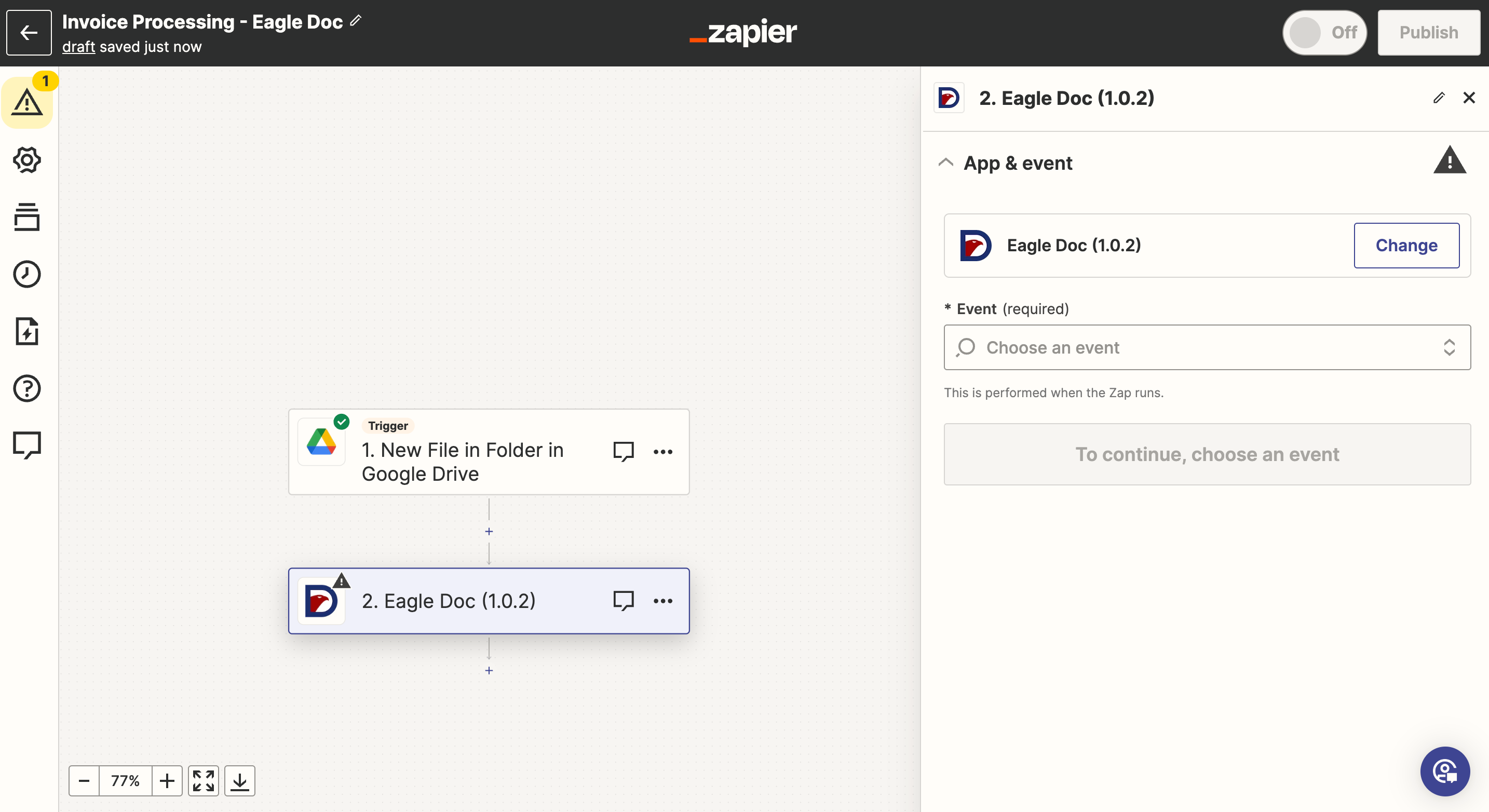
Zunächst können Sie auswählen, ob Sie Rechnungen oder Belege verarbeiten möchten. In diesem Beispiel wählen wir "Rechnungen verarbeiten" und fahren fort.
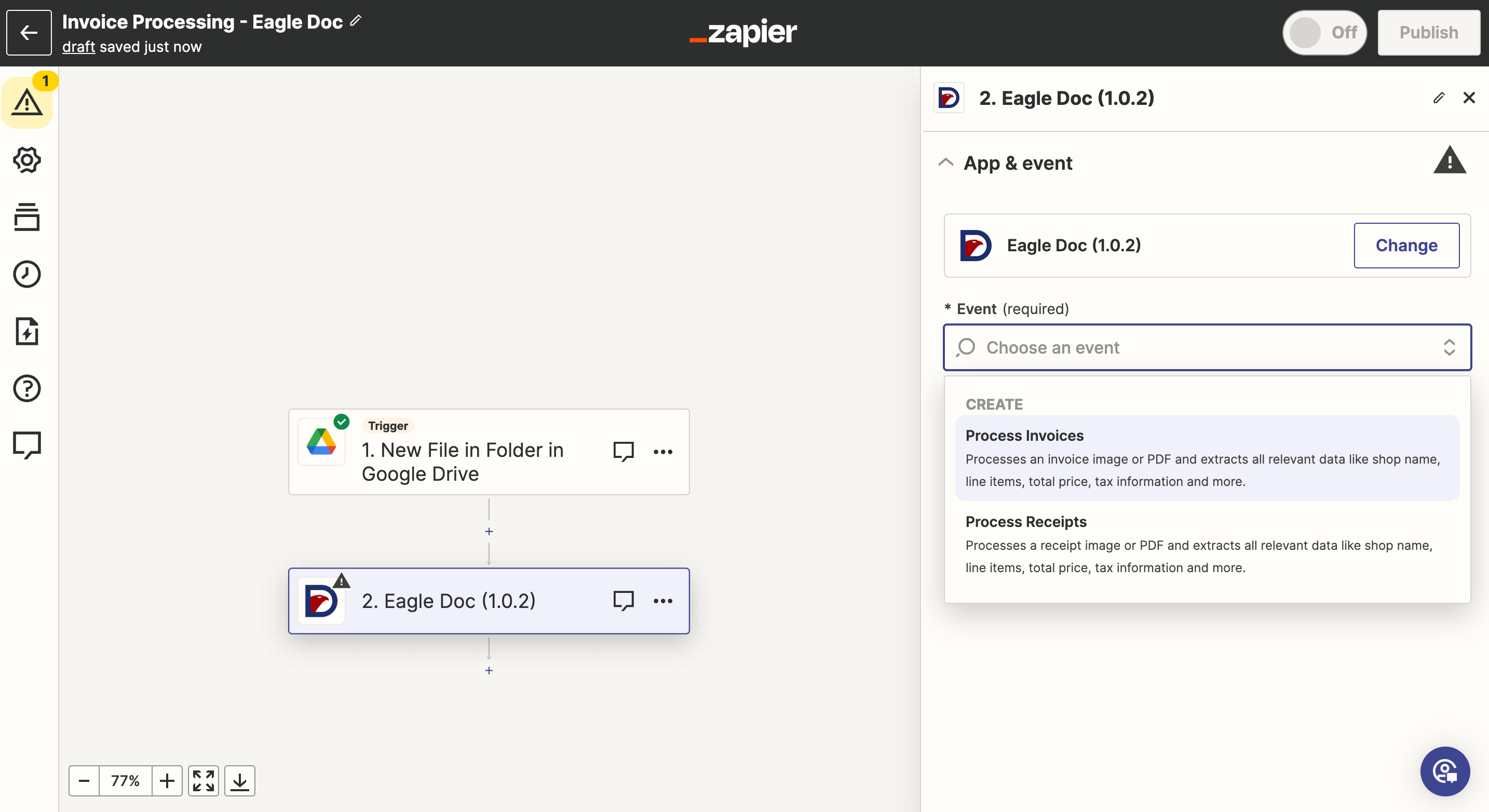
Im nächsten Schritt müssen wir das Konto konfigurieren. Falls noch nicht geschehen, registrieren Sie sich bitte und erstellen Sie ein kostenloses Konto. Nach der Registrierung erhalten Sie einen API-Schlüssel.
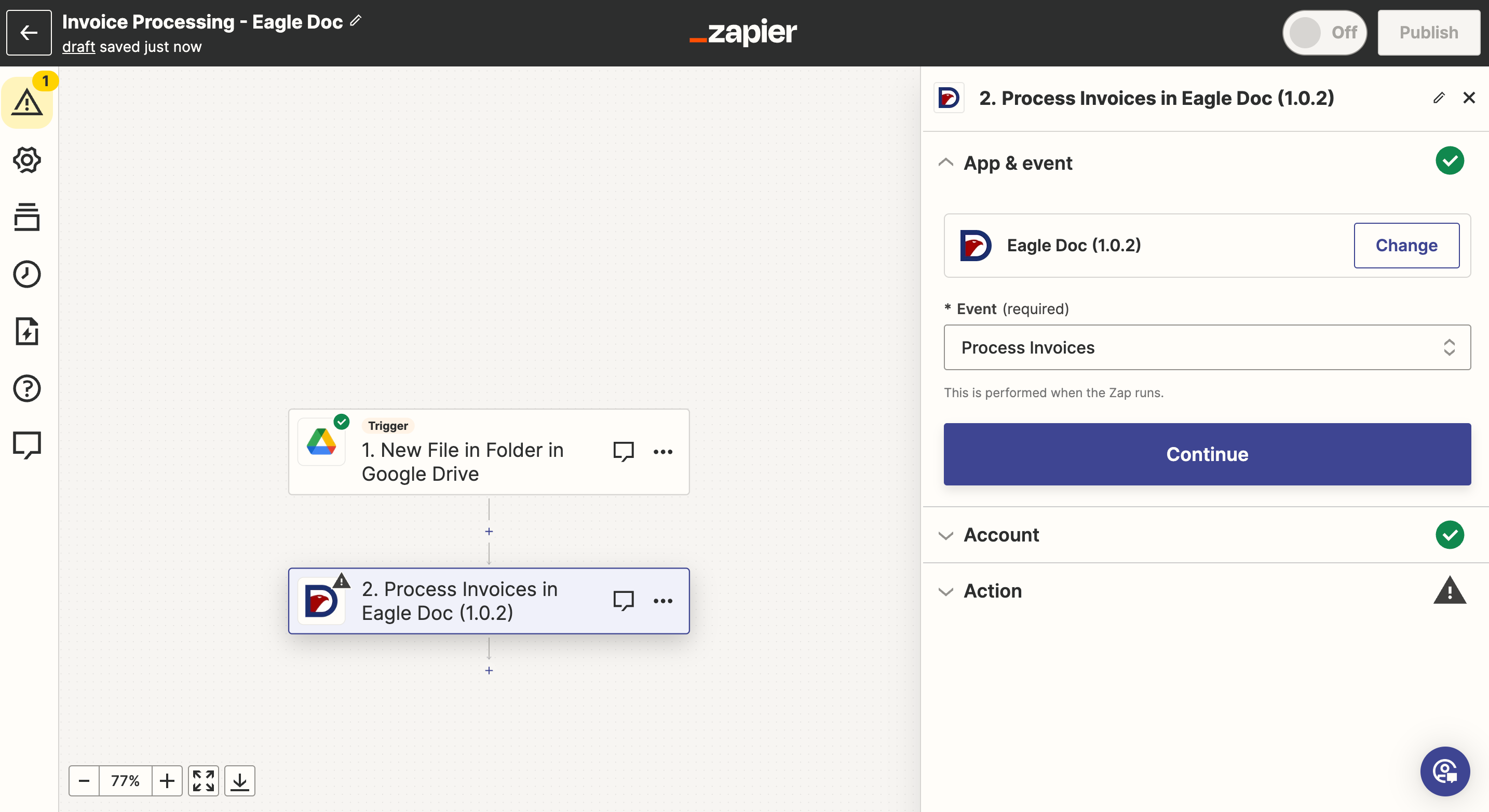
Wenn Sie auf "Anmelden" klicken, öffnet sich ein neues Fenster, und Sie können den im vorherigen Schritt erhaltenen API-Schlüssel eingeben.
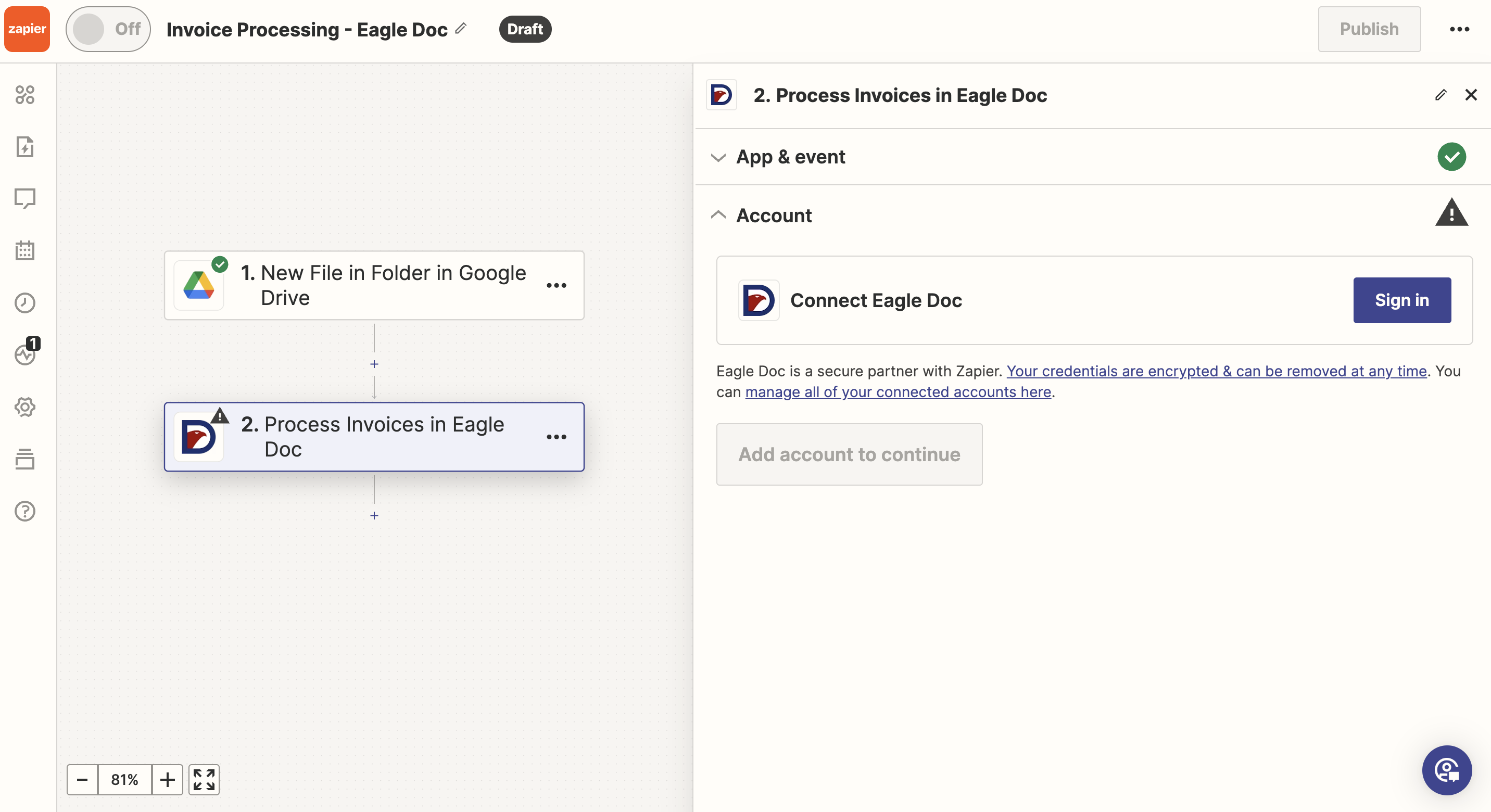
Nun können Sie auf "Fortfahren" klicken und die Aktionen konfigurieren.
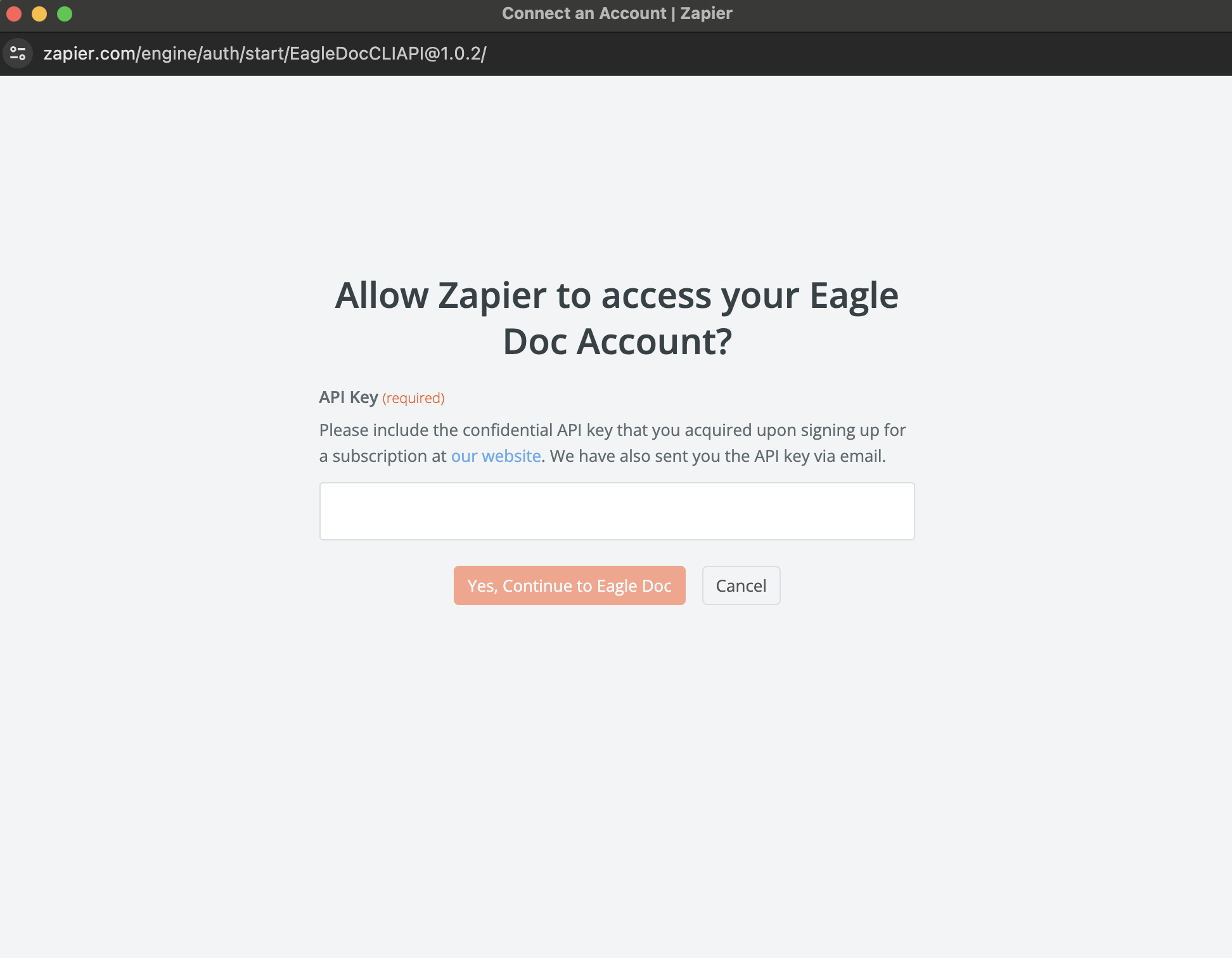
Das Feld "Datei" ist erforderlich, und Sie können "Datei (Existiert, aber nicht angezeigt)" aus dem Dropdown-Menü auswählen. Sie können auch einige andere Parameter ändern. In diesem Beispiel fahren wir mit den Standardeinstellungen fort.
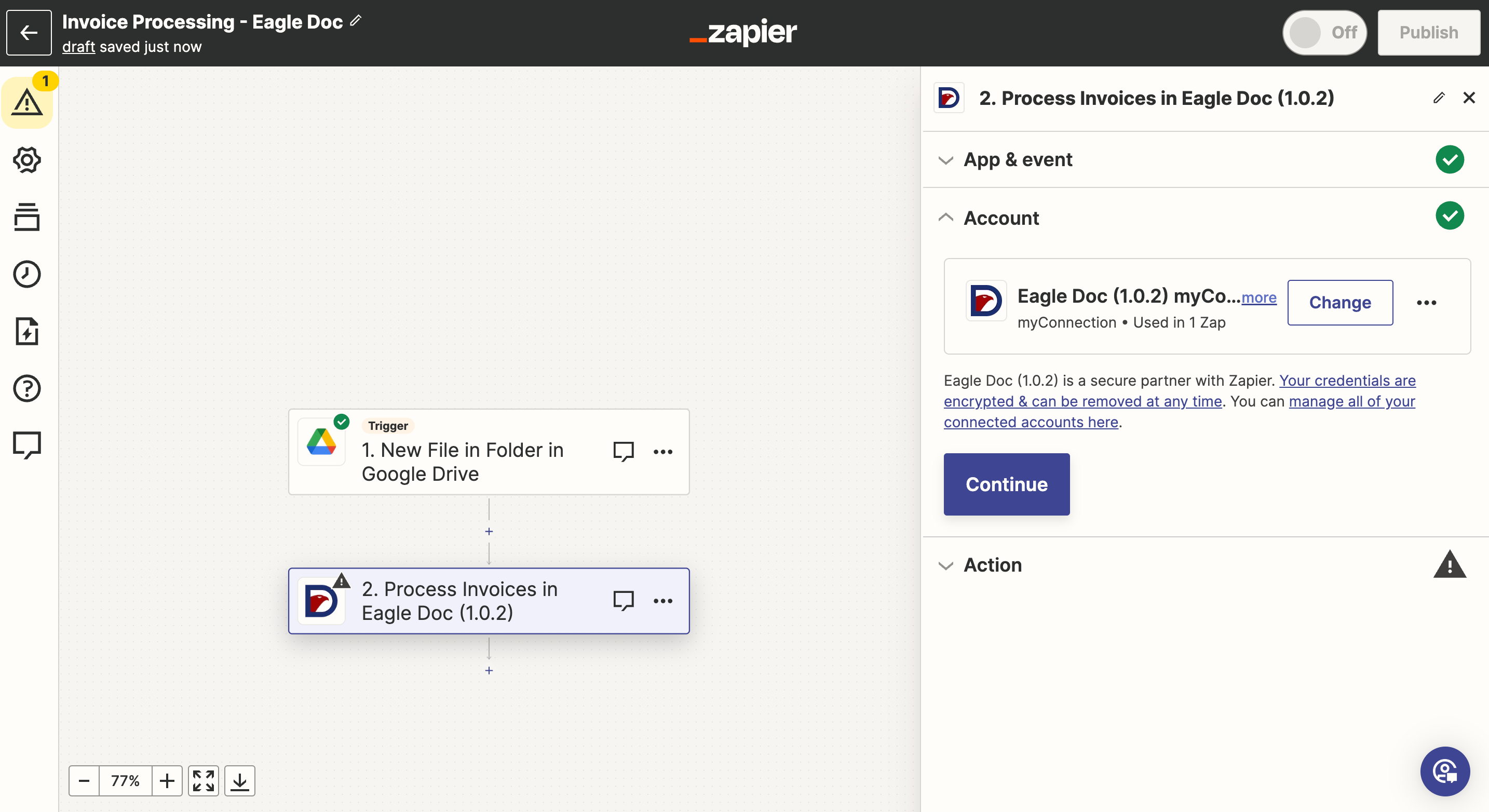
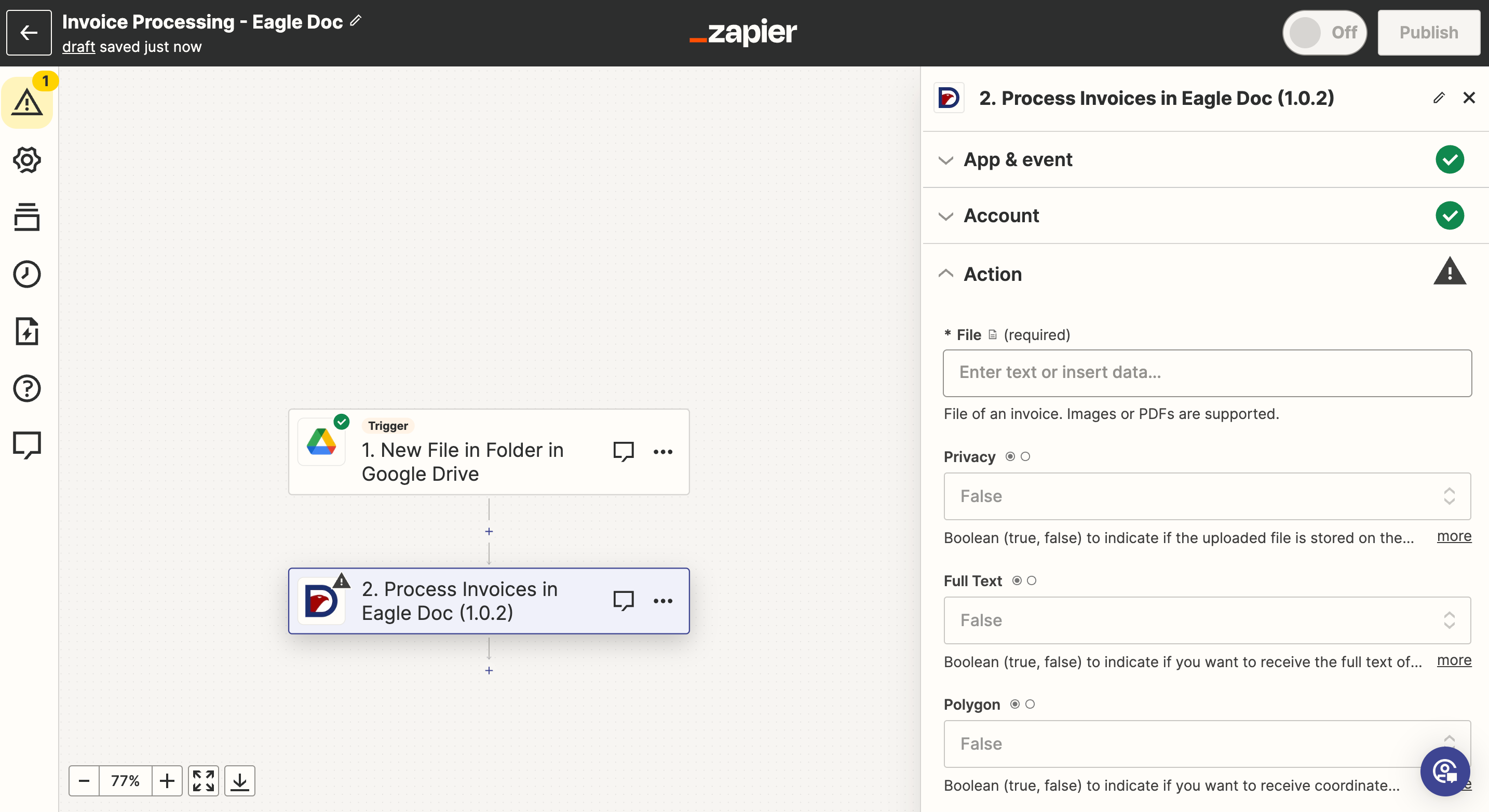
Copyright © S2Tec GmbH